作为学生,我如何使用人员页面?
人员页面显示所有注册了课程的用户。
打开人员
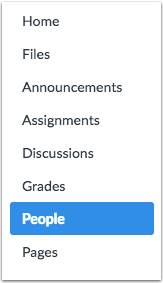
在课程导航中,点击人员 (People) 链接。
查看人员
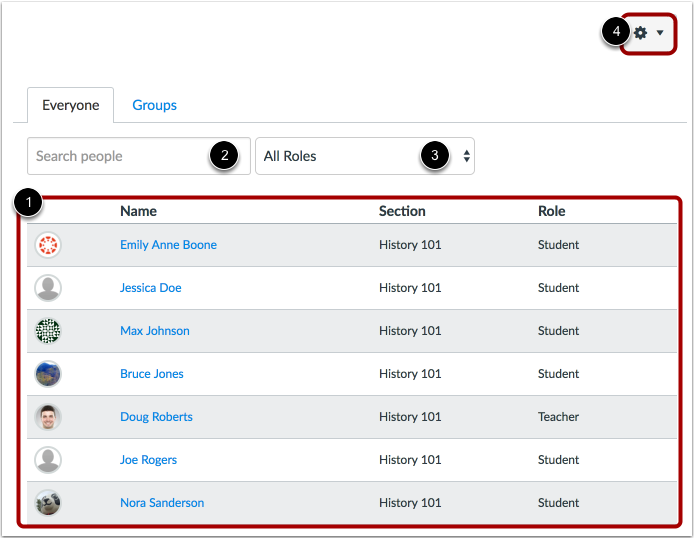
在人员页面,学生可以:
- 查看参与此课程的所有人员,包括那些尚未完成课程登记的学生。
- 使用搜索栏去寻找特定人员。
- 使用下拉菜单按角色筛选。过滤器也将会显示每类角色用户的数目[如:学生、助教]
- 使用设置的下拉菜单,查看用户小组,或课程的登记服务。
搜索用户
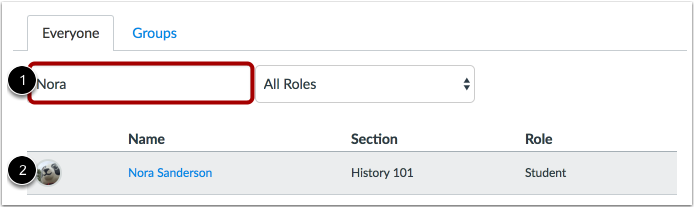
要搜索一个具体的用户,开始在搜索栏[1]键入用户名。可能的结果将在下面列出[2]。
按角色过滤用户
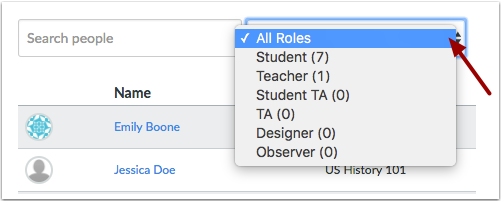
使用角色的下拉菜单,查看每类角色用户的数目。
查看用户
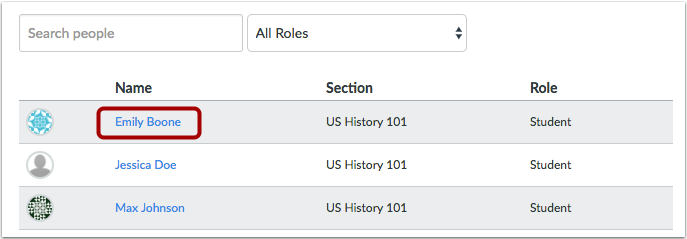
要了解更多有关课程的具体用户,点击用户名字。
点击您自己的名字以查看您的成绩。 您也能够查看自己的课程分析。
查看用户细节
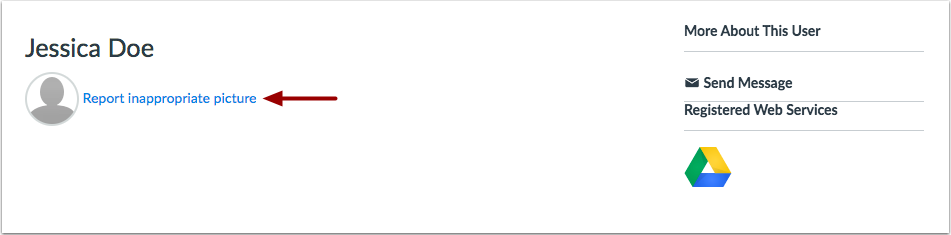
您可用查看用户已包括的任何细节。 您也可用直接地给用户发送信息。
如果您的机构支持档案功能,页面显示略有不同。 如果有,您可以查看用户的档案信息。
报告档案图片
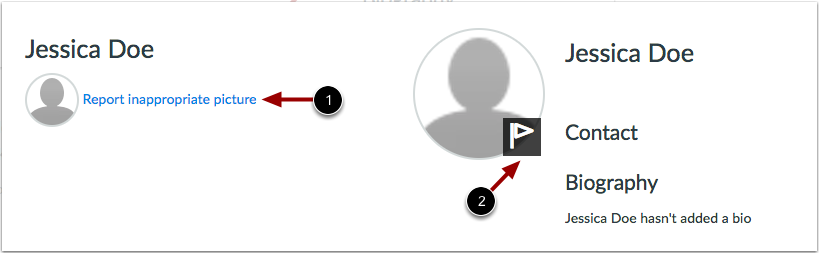
如果您的机构支持档案图片,而用户个人的档案图片不恰当,您可通过点击报告不适合图片(Report inappropriate picture)链接[1],向您机构报告图片的情况。
如果您的机构支持档案功能,您可以将光标悬停在图片上并点击小旗(Flag)图标[2],报告图片的情况。
查看用户小组
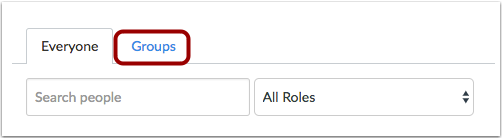
要查看用户小组,点击小组(Groups) 选项。
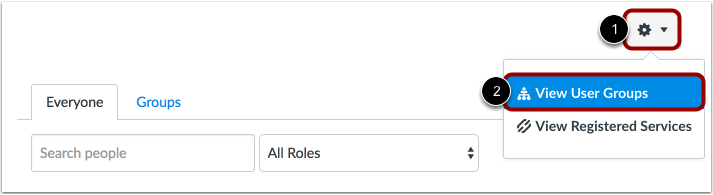
在设置菜单,您也可访问用户小组。点击设置 (Settings) 图标[1],点击查看用户小组(View User Groups) 链接[2]。
查看已登记的服务
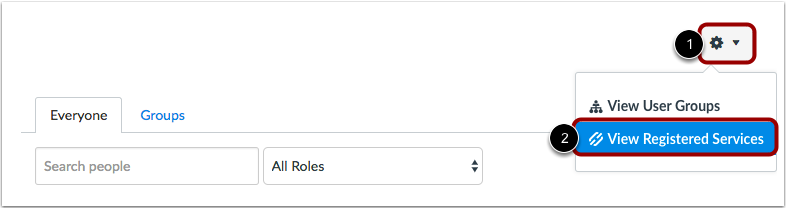
点击设置(Settings)图标[1] 并点击查看已登记服务(View Registered Services)链接[2],查看课程内为每个人而设立的登记服务。 如果某人已在 LMS 上登记了一个社交媒体帐户,您就可以看到那种服务已列出,并通过他们注册的任何媒体网站与那个人进行交流。了解如何在LMS连接到网站服务。
